Automātiski labojiet darbvirsmas fona izmaiņas operētājsistēmā Windows 10
Miscellanea / / November 28, 2021
Automātiski labojiet darbvirsmas fona izmaiņas operētājsistēmā Windows 10: Ja nesen esat jauninājis uz Windows 10, iespējams, saskarsities ar šo problēmu, kad Windows 10 fons mainās pats un turpina atgriezties pie cita attēla. Šī problēma nav saistīta tikai ar fona attēlu, jo pat tad, ja iestatīsit slaidrādi, iestatījumi turpinās sajaukt. Jaunais fons būs tur, līdz restartēsit datoru, jo pēc restartēšanas sistēma Windows atgriezīsies pie vecākiem attēliem kā darbvirsmas fona.

Šai problēmai nav īpaša iemesla, taču problēmu var izraisīt sinhronizācijas iestatījumi, bojāti reģistra ieraksti vai bojāti sistēmas faili. Tāpēc, netērējot laiku, apskatīsim, kā automātiski labot darbvirsmas fona izmaiņas operētājsistēmā Windows 10, izmantojot tālāk norādīto problēmu novēršanas rokasgrāmatu.
Saturs
- Automātiski labojiet darbvirsmas fona izmaiņas operētājsistēmā Windows 10
- 1. metode: darbvirsmas fona slaidrāde
- 2. metode: atspējojiet Windows sinhronizāciju
- 3. metode: mainiet darbvirsmas fonu
Automātiski labojiet darbvirsmas fona izmaiņas operētājsistēmā Windows 10
Pārliecinieties, ka izveidot atjaunošanas punktu tikai gadījumā, ja kaut kas noiet greizi.
1. metode: darbvirsmas fona slaidrāde
1. Nospiediet Windows taustiņu + R, pēc tam ierakstiet powercfg.cpl un nospiediet taustiņu Enter.

2. Tagad blakus izvēlētajam enerģijas plānam noklikšķiniet uz “Mainiet plāna iestatījumus“.

3. Noklikšķiniet uz Mainiet papildu jaudas iestatījumus.

4.Izvērst Darbvirsmas fona iestatījumi tad noklikšķiniet uz Slaidrāde.
5. Pārliecinieties, vai ir iestatīti slaidrādes iestatījumi iestatīts uz apturētu gan uz akumulatora, gan pieslēgts.
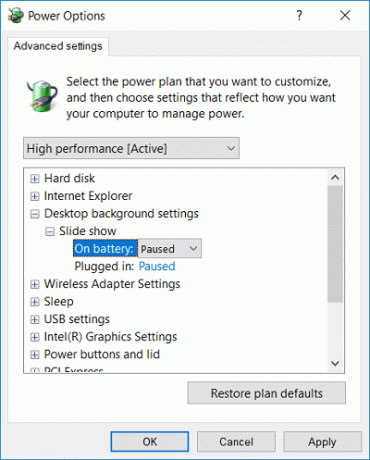
6. Restartējiet datoru, lai saglabātu izmaiņas.
2. metode: atspējojiet Windows sinhronizāciju
1. Ar peles labo pogu noklikšķiniet uz darbvirsmas un pēc tam izvēlieties Personalizējiet.

2. Kreisajā izvēlnē noklikšķiniet uz Tēmas.
3. Tagad noklikšķiniet uz “Sinhronizējiet iestatījumus" sadaļā Saistītie iestatījumi.

4. Pārliecinieties atspējot vai IZSLĒGT slēdzis uz "Sinhronizācijas iestatījumi“.

5. Restartējiet datoru, lai saglabātu izmaiņas.
6. Atkal mainiet darbvirsmas fonu uz vēlamo un pārbaudiet, vai varat Automātiski labojiet darbvirsmas fona izmaiņas operētājsistēmā Windows 10.
3. metode: mainiet darbvirsmas fonu
1. Ar peles labo pogu noklikšķiniet uz darbvirsmas un pēc tam izvēlieties Personalizējiet.

2. Zem Fons, noteikti atlasiet Attēlu no nolaižamās izvēlnes.

3.Tad zem Izvēlieties savu attēlu, klikšķiniet uz Pārlūkot un izvēlieties vajadzīgo attēlu.

4.Sadaļā Izvēlēties piemērotību varat izvēlēties displeju aizpildīšanu, pielāgošanu, izstiepšanu, flīzēm, centru vai laidumu.
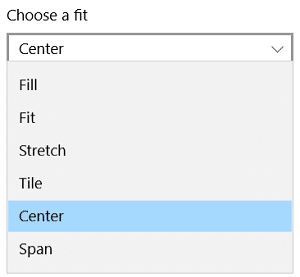
5. Restartējiet datoru, lai saglabātu izmaiņas.
Ieteicams:
- Nevar iztukšot atkritni pēc Windows 10 veidotāju atjaunināšanas
- Izlabojiet Windows atjaunināšanas kļūdu 0x80070026
- Izslēdziet Windows 10, neinstalējot atjauninājumus
- Izlabojiet Windows atjaunināšanas kļūdu 0x80070020
Tas jums ir veiksmīgi Automātiski labojiet darbvirsmas fona izmaiņas operētājsistēmā Windows 10 bet, ja jums joprojām ir kādi jautājumi par šo rokasgrāmatu, uzdodiet tos komentāru sadaļā.



